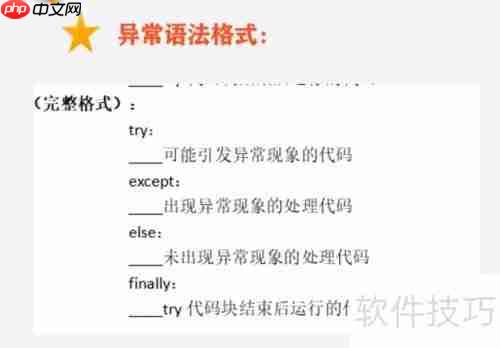heic怎么批量转换_heic如何批量转换
批量转换heic照片的方法有多种,第一,使用专业软件如imazing heic converter或copytrans hei
批量转换heic照片的方法有多种,第一,使用专业软件如imazing heic converter或copytrans heic for windows,操作简单且支持一键转换;第二,在线工具可快速转换但需注意隐私安全;第三,安装heic解码器使windows能直接查看heic文件;第四,编程用户可用python脚本实现灵活转换。转换为jpg时会有画质损失,应选择高质量输出、避免多次转换、可考虑png或tiff等无损格式。此外,heic还可转为png、tiff、bmp,其中jpg适合日常分享,png适合高画质需求,tiff适合专业处理。苹果手机可在“设置-相机-格式”中选择“兼容性最佳”以默认保存为jpg格式,但会占用更多存储空间。

HEIC批量转换,说白了就是解决苹果照片在非苹果设备上的兼容问题。简单来说,找个靠谱的工具,一次性把所有HEIC照片转成JPG,就完事儿了。
解决方案
批量转换HEIC格式,其实方法不少。最直接的就是用专业的图片转换软件,比如iMazing HEIC Converter,或者CopyTrans HEIC for Windows。这些软件通常免费或者有免费版本,操作也简单,直接把HEIC文件拖进去,设置好输出格式和质量,一键转换。
再稍微进阶一点,可以用一些在线转换工具。网上搜“HEIC to JPG online”,会出来一大堆网站,随便挑一个看着顺眼的就行。不过在线转换要注意隐私问题,别上传什么敏感照片。
还有一种方法,如果你经常要处理HEIC照片,可以考虑直接在电脑上安装HEIC解码器。这样,Windows自带的图片查看器就能直接打开HEIC文件了,虽然不能直接转换,但至少能看。
最后,如果你懂点编程,可以用Python的PIL库或者其他图像处理库,自己写个脚本来批量转换。这种方法最灵活,但需要一定的编程基础。
批量转换HEIC格式会损失画质吗?如何尽量减少损失?
转换格式肯定会有损失,尤其是从HEIC转成JPG。HEIC本身是一种高效的压缩格式,而JPG是有损压缩。为了尽量减少损失,转换的时候要注意以下几点:
选择高质量的输出设置: 转换软件通常会让你选择输出质量,尽量选择最高质量或者自定义一个较高的质量值。避免多次转换: 尽量一次性转换到位,不要多次转换同一个文件,每次转换都会增加损失。考虑使用无损格式: 如果对画质要求特别高,可以考虑将HEIC转换为PNG或者TIFF等无损格式。当然,这些格式的文件体积会比较大。了解转换算法: 有些转换软件会使用不同的转换算法,选择一个算法效果好的软件也很重要。可以先用少量照片测试一下,看看效果如何。除了转换成JPG,HEIC还可以转换成什么格式?哪种格式更好?
除了JPG,HEIC还可以转换成PNG、TIFF、BMP等格式。
PNG: 是一种无损压缩格式,画质比JPG好,但文件体积也更大。适合对画质要求较高,但对文件大小不太敏感的场景。TIFF: 也是一种无损格式,通常用于专业图像处理和印刷。文件体积非常大,但保留了最多的图像信息。BMP: 是一种未压缩的格式,画质最好,但文件体积也最大。一般不常用。哪种格式更好,取决于你的具体需求。如果只是为了方便查看和分享,JPG就足够了。如果对画质有较高要求,可以选择PNG。如果需要进行专业图像处理,可以选择TIFF。
苹果手机如何设置拍照直接保存为JPG格式,避免生成HEIC?
苹果手机默认拍照保存为HEIC格式,是为了节省存储空间。如果你不想使用HEIC,可以在设置里修改:
打开“设置”应用。找到“相机”选项。点击“格式”。选择“兼容性最佳”。这样,你的iPhone就会默认保存为JPG格式了。但要注意,这样会占用更多的存储空间。
菜鸟下载发布此文仅为传递信息,不代表菜鸟下载认同其观点或证实其描述。
相关文章
更多>>热门游戏
更多>>热点资讯
更多>>热门排行
更多>>- 多种热门耐玩的星辰天下破解版游戏下载排行榜-星辰天下破解版下载大全
- 2023领主争霸手游排行榜-领主争霸手游2023排行榜前十名下载
- 2023三剑豪2手游排行榜-三剑豪2手游2023排行榜前十名下载
- 剑来遮天排行榜下载大全-2023最好玩的剑来遮天前十名推荐
- 旷野之狩排行榜下载大全-2023最好玩的旷野之狩前十名推荐
- 类似问月神途的游戏排行榜_有哪些类似问月神途的游戏
- 乱世英雄最新排行榜-乱世英雄手游免费版下载-乱世英雄免费破解版下载
- 魅惑妖姬排行榜下载大全-2023最好玩的魅惑妖姬前十名推荐
- 赤血沙城手游排行榜-赤血沙城手游下载-赤血沙城游戏版本大全
- 风掠大秦排行榜下载大全-2023最好玩的风掠大秦前十名推荐
- 水墨江山手游排行榜-水墨江山手游下载-水墨江山游戏版本大全
- 类似苍穹神剑的游戏排行榜_有哪些类似苍穹神剑的游戏